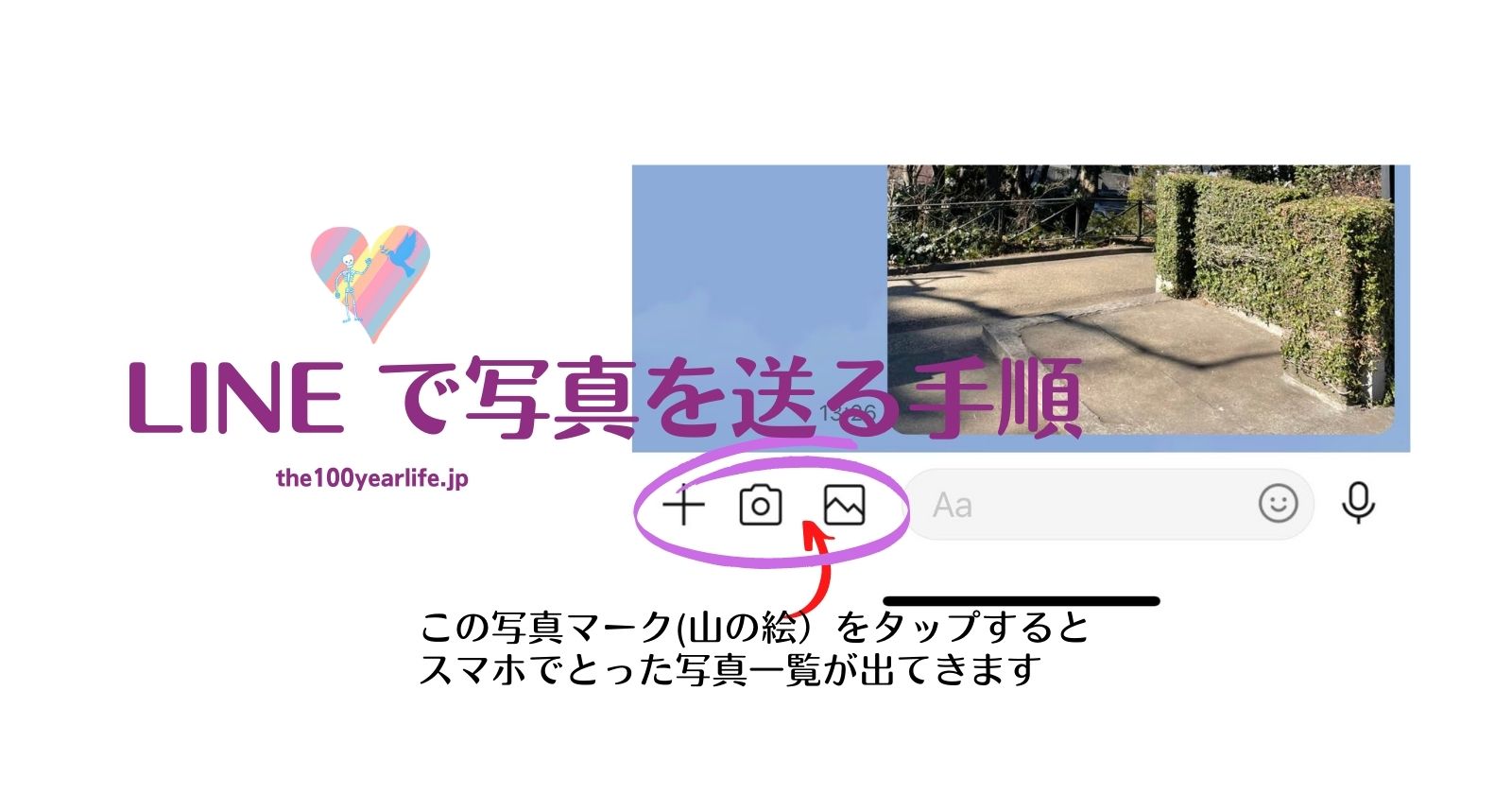LINE で写真を送る手順、を説明します。
85歳でスマホデビューした父のために、この説明を作りました。
一人でこれを読んで、父は写真を送れるようになったので、わかりやすいかと思います。
ここからが手順です。
まず、送りたい相手のLINEのトーク画面を開きます。
トーク画面の左下に、三つのマークがあります。
山の絵のマーク(これが写真のマーク)をタップします。
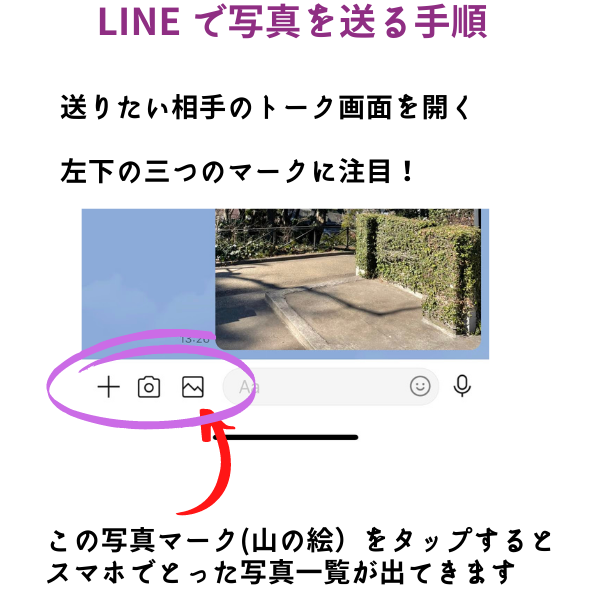
スマホに入っている写真の一覧が出ます。
送る写真を決めます。
送る写真の右上の丸印をタップします。緑色に変わります。

「1件選択中」というメッセージが出てきます。
最後に、写真を送信します。
青い右向きの三角矢印をタップすると、写真が送信されました。
送った人とのトーク画面に、今送った写真が出ています。

二枚以上の写真やビデオを同時に送ることもできます。
一枚の時と同じ方法で、送る写真の丸印を全部選択してから、
最後に、青色矢印をタップするとすべて送信されます。
お疲れ様でした。